◆ 現場へGO!ではモバイル端末(スマートフォンやタブレット)からも同じようなユーザーインターフェイスでお使いいただけます。ここでは iphone の画面で説明していますが、基本的にはアンドロイド端末でも同じ操作となりますので、参考になさってください。
1.アプリの取得

◆ iPhone の場合はApp Store から。Android の場合はGoogle Play から。Salesforce と検索して画像のアプリをダウンロードします。
2.セールスフォースへログイン
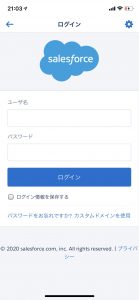
◆ アプリにアクセスすると画像のようにログイン画面が表示されます。
◆ PC(パソコン)でログインした『ユーザーID』と『ログインパスワード』を入力して、ログインをクリック。
※『ログイン情報を保存する』のボックスにチェックを入れることで、次回から起動するだけでアクセスが可能となりますが、端末側の『指紋・顔・パスワード入力』等の機能で保護をかけるなどご留意ください
3.IDの検証 1
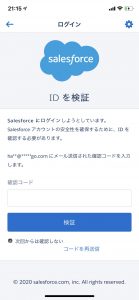
◆ はじめてセールスフォースへアクセスする端末の場合、二段階認証としてIDが検証されます。
4.IDの検証 2
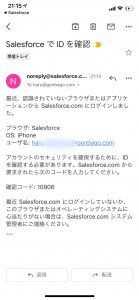
◆ 登録したメールアドレスに『確認コード』として5桁の番号が送られますので。それを入力してください。
5.IDの検証 3
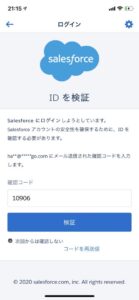
◆ 5桁の数字を入力して『検証』のブルーのボタンをクリック
6.アクセス許可
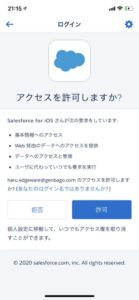
◆ アクセスを許可しますか?と質問されますのでブルーボタン『許可』をクリックして完了です。
7.ログイン成功

◆ ログインに成功すると、左のような画面が表示されます。確認して完了です。
